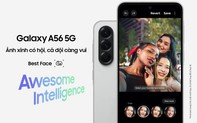(Tổ Quốc) - Mặc dù việc nhập mật khẩu là cách tốt nhất để bảo mật điện thoại nhưng sẽ rất bất tiện nếu bạn liên tục phải gõ lại các ký tự này mỗi khi cần kiểm tra tin nhắn,
May mắn thay, các hệ điều hành Android cung cấp cho chúng ta khá nhiều phương án mở khóa điện thoại, mỗi phương án đi cùng một mức độ bảo mật và tiện lợi khác nhau.
1. Mã PIN
Mã PIN (Personal Identification Number) là mã số định danh cá nhân được dùng để truy cập vào một hệ thống nào đó. PIN là phương pháp an toàn thứ 2 để mở khóa điện thoại của bạn sau mật khẩu gồm cả chữ và số.
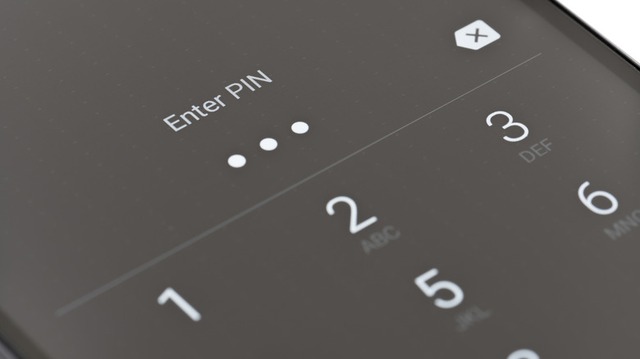
Các điện thoại Android sẽ khóa sau một số lần nhập mã PIN không thành công, giống như với mật khẩu.
Chúng thậm chí có thể được cài đặt trước để khôi phục cài đặt gốc của máy vào khi đó nhằm bảo vệ dữ liệu của bạn khỏi kẻ trộm hoặc bất kỳ ai đang có trong tay chiếc điện thoại của bạn.
Điểm yếu duy nhất của phương pháp này là khả năng kẻ tấn công quan sát chúng ta nhập mã PIN, bạn có thể tránh điều này bằng các loại kính chống nhìn trộm hoặc đơn giản hơn là hướng màn hình ra khỏi "những con mắt tò mò".
2. Khóa hình vẽ
Khóa hình vẽ giúp bạn mở khóa điện thoại bằng cách vẽ trên lưới bao gồm 9 điểm. Đây là một điểm nổi bật của bảo mật Android và cũng là vấn đề gây tranh cãi khi vừa giúp mở khóa nhanh hơn mật khẩu và PIN nhưng lại có độ bảo mật chỉ ở mức trung bình.
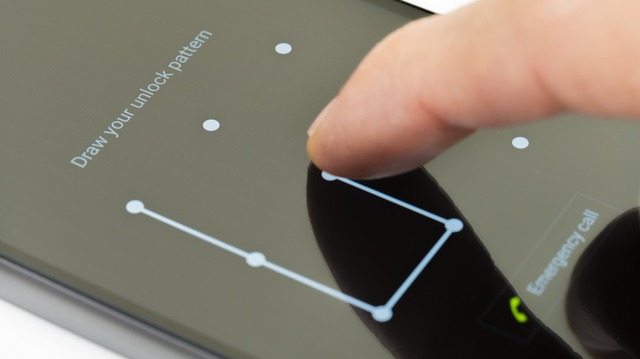
Những kẻ tấn công có thể nhanh chóng quan sát được cách bạn mở khóa - thậm chí mồ hôi trên ngón tay có thể để lộ dấu vết trên màn hình.
Tuy nhiên nếu không phải là mục tiêu của các cuộc tấn công có chủ đích, khóa hình vẽ vẫn đủ an toàn đối với đa số người sử dụng.
3. Khóa vân tay
Trong nhiều năm qua, khóa vân tay đã trở thành phương án mở khóa điện thoại Android chính vì sự tiện lợi đáng kinh ngạc của nó.
Về lý thuyết, mặc dù kẻ tấn công có thể sao chép dấu vân tay của bạn và một số điện thoại Android có lỗi cảm biến vân tay nhưng giải pháp này vẫn đủ an toàn để cho phép bạn mở khóa thiết bị của mình trong chưa đầy 1 giây.
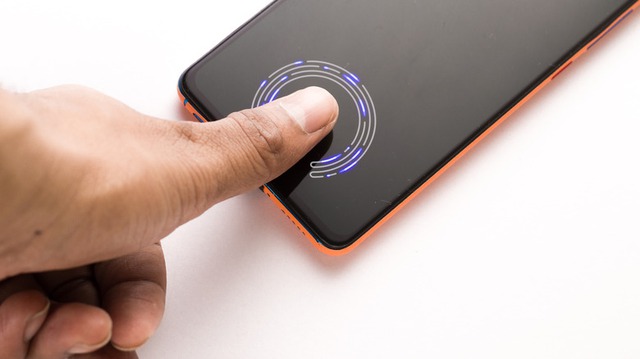
Nhiều điện thoại Android hiện đại sử dụng cảm biến vân tay dưới màn hình, cảm biến ánh quang học hoặc siêu âm để phân tích dấu vân tay, trong khi những điện thoại khác đặt cảm biến điện dung đáng tin cậy ở mặt sau của điện thoại hoặc tại nút nguồn.
Điểm đáng lưu ý là cảm biến quang học là thứ dễ bị đánh lừa nhất trong các loại cảm biến nói trên nếu ai đó có được dấu vân tay của bạn.
Việc thiết lập khóa vân tay có thể hơi rắc rối nên nếu có thể bạn nên đăng ký cùng 1 dấu vân tay 2 lần nếu thấy rằng cảm biến vân tay của điện thoại gặp khó khăn trong việc nhận dạng.
4. Khóa nhận dạng khuôn mặt
Kém an toàn hơn cảm biến vân tay một chút nữa là khóa nhận dạng khuôn mặt dựa trên camera (máy ảnh).

Không giống như FaceID trên iPhone - sử dụng camera quang học song song với cảm biến chiều sâu hồng ngoại để đảm bảo người ở trước điện thoại là bạn - điện thoại Android có tính năng mở khóa bằng khuôn mặt có xu hướng chỉ dựa vào duy nhất camera quang học.
Mặc dù các phiên bản Android mới nhất sử dụng các thuật toán phức tạp để đạt được kết quả tương tự, nhưng bạn chỉ nên sử dụng phương pháp mở khóa này nếu chấp nhận rủi ro bảo mật.
5. Ở gần các thiết bị hoặc địa điểm nhất định
Một trong những tính năng thú vị nhất có sẵn trên Android là Smart Lock. Nó cho phép người dùng mở khóa thiết bị của họ khi được kết nối với các thiết bị Bluetooth hoặc điểm truy cập Wi-Fi cụ thể.
Ví dụ như bạn có thể đặt tai nghe không dây của mình làm thiết bị đáng tin cậy và điện thoại của bạn sẽ vẫn mở khóa miễn là chúng được kết nối.

Bạn cũng có thể đặt một số vị trí nhất định là đáng tin cậy - tức là tạo ra các khu vực địa lý mà điện thoại của bạn luôn được mở khóa. Sau khi nằm ngoài phạm vi phủ sóng của thiết bị Bluetooth, mạng Wi-Fi hoặc vị trí đáng tin cậy, điện thoại sẽ lại khóa.
Một tùy chọn thứ ba có sẵn sẽ tận dụng gia tốc kế của điện thoại và các cảm biến khác để giữ cho điện thoại luôn mở khóa miễn là nó vẫn còn trên người bạn.
Một lần nữa cũng cần lưu ý rằng Smart Lock vẫn chứa đựng nguy cơ làm thiết bị của bạn kém an toàn hơn - nhưng lại rất tiện lợi.
6. Mở khóa từ xa bằng tài khoản Google hoặc Samsung
Trong trường hợp bạn sở hữu một chiếc điện thoại Samsung nhưng lại quên mật khẩu hoặc các phương án mở khóa khác.

Bạn chỉ cần mở trình duyệt web trên máy tính để bàn và truy cập công cụ SmartThings Find của Samsung, sau đó mở khóa thiết bị bằng cách nhập mật khẩu Samsung của mình.
Cần lưu ý rằng thiết bị sẽ được mở khóa nhưng cũng sẽ xóa tất cả các phương án mở khóa khác - nghĩa là bạn sẽ cần thiết lập lại mật khẩu, PIN và các thông tin sinh trắc học.
Nếu bạn đang sử dụng điện thoại Android không phải của Samsung, bạn sẽ bị hạn chế tùy chọn hơn đáng kể.
Từ công cụ web Find My Device, bạn có tùy chọn khóa thiết bị hoặc xóa từ xa thiết bị để khôi phục cài đặt gốc. Nếu bạn chọn phương án sau, thiết bị sẽ ngừng chia sẻ dữ liệu GPS vì nó sẽ không còn được kết nối với tài khoản Google của bạn nữa.